Üks suurimaid Windows Media Playeri tüütusi on see, et see kirjutab mõnikord üle nii teie kohandatud albumikujutised kui ka kaustade pisipildid, asendades need lo-res piltidega.
 Uuendatud kausta.jpg mõõtmed oleksid 200 × 200, nagu on saadaval WMP metaandmete allikast. Kuid nagu me varem nägime, võivad täpsed ruudukujulised pildid olla Windows 10 jaoks kerge ebamugavus, kuna kaustade pisipildid kuvatakse valge äärisega.
Uuendatud kausta.jpg mõõtmed oleksid 200 × 200, nagu on saadaval WMP metaandmete allikast. Kuid nagu me varem nägime, võivad täpsed ruudukujulised pildid olla Windows 10 jaoks kerge ebamugavus, kuna kaustade pisipildid kuvatakse valge äärisega.
200 × 200 kuvatakse valge äärega, kuid mitte ruudukujulisi pilte näidatakse pisipiltide / suurte ikoonide vaates venitatuna. Muidugi tuleb selle abil kärpida pilti vastavalt artiklile Kausta pisipildid ilmuvad Windows 10-ga valge äärisega. Nüüd on probleem selles, et Windows Media Player lähtestab teie kohandatud hi-res folder.jpg väikese eraldusvõimega (200). × 200) Microsofti metaandmeserveritest, aeg-ajalt.
Lõpetage WMP kaustade pisipiltide ja albumikujunduse värskendamine
WMP-d on kohandatud kaustade pisipiltide ja albumikujutiste ülekirjutamise takistamiseks mitmel viisil.
- Windows Media Playeri kasutamine - eelistused
- Registriredaktori kasutamine kehtetu albumi kujunduse suuruse määramiseks
- Lukustage kataloog.jpg, kasutades NTFS-i õigusi
Kõiki ülaltoodud meetodeid arutatakse allpool.
1. Windows Media Player - eelistused
Avage WMP, klõpsake nuppu Tööriistad (ALT + T), suvandeid. Klõpsake vahekaarti Teek
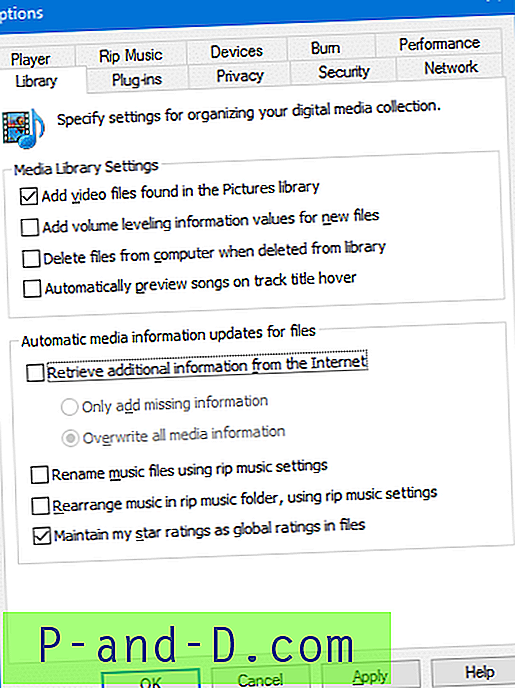
Tühjendage ruut Lisateabe hankimine Internetist
Nüüd valige vahekaart Privaatsus
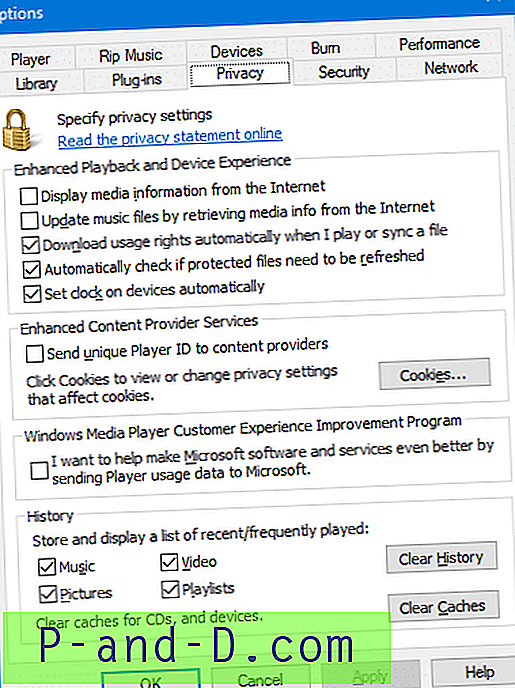
Tühjendage need kaks valikut:
- Kuva Internetist meediumiteavet
- Muusikafailide värskendamiseks saate meediumiteavet Internetist
Klõpsake nuppu OK. Sulgege ja avage Windows Media Player uuesti.
Kui leiate, et mingil põhjusel värskendab Windows Media Player kaustapilte ja albumi kujunduse pilte, siis järgige ühte allpool toodud meetoditest.
2. Registriredaktori kasutamine
Nüüd on idee seadistada SmallAlbumArtSize ja LargeAlbumArtSize registriväärtuste vahemiku väärtuste andmed registriredaktori abil, nii et Windows Media Player jätab kujutiste ülekirjutamise lihtsalt vahele.
Käivitage Regedit.exe ja minge järgmisesse haru:
HKEY_CURRENT_USER \ SOFTWARE \ Microsoft \ MediaPlayer \ Preferences
Looge need kaks REG_DWORD (32-bitist) väärtust:
- SmallAlbumArtSize
- LargeAlbumArtSize
Määrake ülaltoodud väärtuste väärtusteks ffffffff (kuueteistkümnendsüsteem)
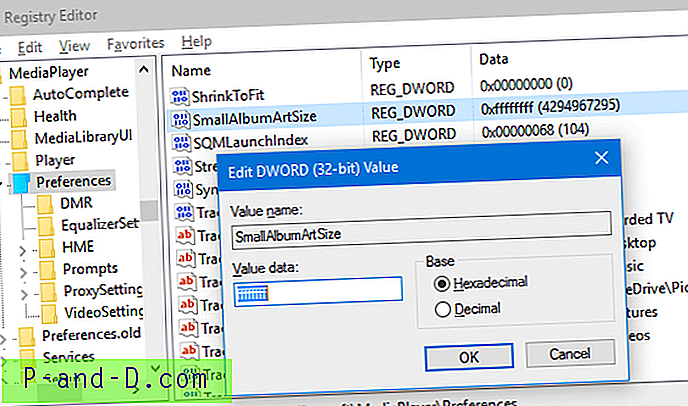
Korrake sama ka LargeAlbumArtSize registriväärtuse korral ja väljuge registriredaktorist.
Kui need registriväärtused on seatud, ei värskenda Windows Media Player teie kausta pisipilti (folder.jpg) ega AlbumArt * .jpg pilte.
( Autorid koawmfot'ile, kasutajale hydrogenaud.io foorumites, kes leidis tõenäoliselt selle paranduse esimesena juba 2009. aastal. Parandus töötab ka Windows 10-s.)
REG-failivorming
Siin on ülaltoodud sätte REG-fail. Kopeerige need read Notepadisse ja salvestage fail laiendiga .reg. Ülaltoodud sätete automaatseks rakendamiseks topeltklõpsake faili.
Windows Registry Editor Version 5.00 [HKEY_CURRENT_USER\Software\Microsoft\MediaPlayer\Preferences] "LargeAlbumArtSize"=dword:ffffffff "SmallAlbumArtSize"=dword:ffffffff 3. Kausta Folder.jpg lukustamine NTFS-i lubade abil
Teine viis oleks lukustada kataloog.jpg, nii et ükski rakendus ei saaks seda kirjutada. Seda saab teha, eemaldades kõik faili päritud õigused ja andes seejärel rühmale "Kasutajad" faili lugemisõigused, et Explorer saaks faili pisipiltide genereerimise ajal siiski lugeda. Siin on 2 viisi, kuidas seda teha.
1. võimalus: käsuviiba kasutamine (käsk Icacls.exe)
Avage oma kaust, mis sisaldab mp3-faile. Klõpsake menüüs File (Fail) käsku Open (Ava). Tippige käsuviiba aknasse järgmine tekst ja vajutage sisestusklahvi (ENTER):
icacls folder.jpg / pärand: r
Seejärel tippige:
icacls folder.jpg / grant BUILTIN \ Kasutajad: (R)
Iga sisestatud käsu kohta näete järgmist teadet:
töödeldud fail: folder.jpg 1 faili õnnestus edukalt töödelda; 0 faili töötlemine ebaõnnestus
2. võimalus: dialoogi Load kasutamine
1. Esiteks konfigureerige Explorer kuvama kõik failid ja peitke kaitstud operatsioonisüsteemi failide peitmine (kausta suvandites vahekaardil Vaade), kuna kaust.jpg võib olla peidetud.
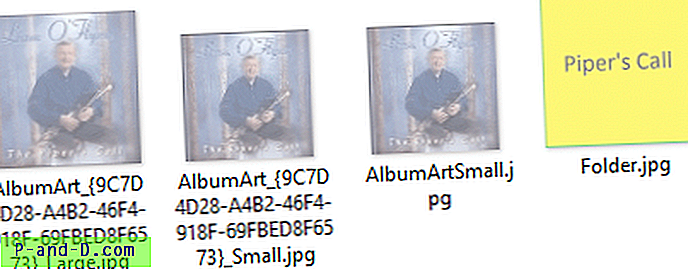
2. Paremklõpsake kataloog.jpg, klõpsake nuppu Atribuudid. Klõpsake vahekaarti Turvalisus ja siis nuppu Täpsemalt.
3. Klõpsake käsku Keela pärand ja klõpsake Eemalda kõik selle objekti päritud õigused .
4. Klõpsake nuppu Lisa, klõpsake käsku Vali printsipaal
5. Tippige kasutajad ja vajutage ENTER
6. Lubage märkeruut Loe ja tühjendage kõigi muude lubade ruudud.
7. Klõpsake nuppu OK.
Kui teil on selle faili jaoks seatud täiendavaid / selgesõnalisi õigusi, peate võib-olla kõigepealt need kõik eemaldama. Vastasel korral võib WMP ikkagi kirjutada kausta.jpg.
8. Teil peaks nüüd olema ainult üks loa sisestusfail, see, mille lisasite.
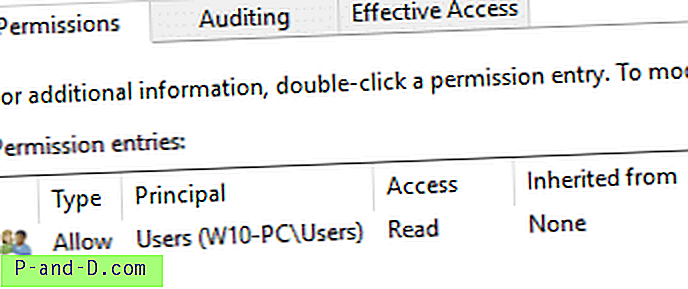
Sa oled valmis. Selle faili päritud õigused on eemaldatud ja kasutajarühmal on selle faili lugemisõigus. Windows Media Player ei tohiks enam teie pilte värskendada. Loa meetodi ainus negatiivne külg on see, et peate seda tegema iga kausta jaoks, mis sisaldab muusikaalbumit.





